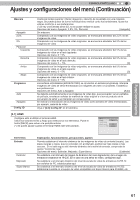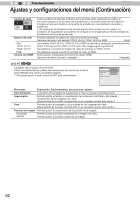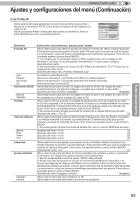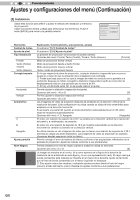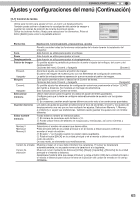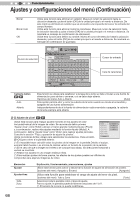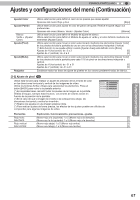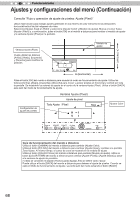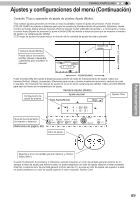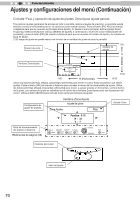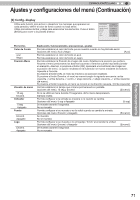JVC DLA-RS45U 288 page operation manual for D-ILA Projectors DLA-RS65, DLA-RS5 - Page 258
Cu Aju Aju
 |
View all JVC DLA-RS45U manuals
Add to My Manuals
Save this manual to your list of manuals |
Page 258 highlights
3 Funcionamiento Ajustes y configuraciones del menú (Continuación) Borrar Borrar todo OK Utilice esta función para eliminar un carácter. Mueva el cursor de selección hasta la ubicación deseada y pulse el botón [OK] de la unidad principal o el mando a distancia. De este modo se eliminará el carácter que se encuentre a la izquierda del cursor de entrada del campo Nombre. Utilice esta función para eliminar todos los caracteres. Mueva el cursor de selección hasta la ubicación deseada y pulse el botón [OK] de la unidad principal o el mando a distancia. Se mostrará un mensaje de confirmación de eliminación. Utilice esta función para definir su nombre. Mueva el cursor de selección hasta la ubicación deseada y pulse el botón [OK] de la unidad principal o el mando a distancia. Se mostrará un mensaje de confirmación de guardado. Cursor de selección Ajuste Imagen >> Editar nombre usuario Name User 1 AB C D E F G H IJ NO P Q R S T U VW ab c d e f g h ij no p q r s t y vw 12 3 4 5 6 7 8 90 SPACE Borrar Borrar todo Salir MENU Selecc. Ejecutar Atrás BACK KL M XY Z kl m xy z OK Cursor de entrada Lista de caracteres Cubierta lentes 65 55 Auto Abierto Esta función se utiliza para establecer si la tapa de la lente se debe vincular a una fuente de alimentación para abrirse o cerrarse, o si se debe dejar abierta. Opciones del menú: Auto y Abierto [Auto] Esta opción permite abrir y cerrar la cubierta de la lente cuando se vincula al encendido y apagado de una fuente alimentación. Independientemente de si la fuente de alimentación está encendida o apagada, la cubierta de la lente siempre está abierta. [3-2] Ajuste de píxel 65 55 Utilice esta función para realizar ajustes menores en los ajustes de color horizontal/vertical de la imagen de vídeo. Se recomienda definir primero "Ajustar Área" como [Todo] y alinear el marco grande mediante [Ajuste (Píxel)] y, a continuación, realice más ajustes mediante la función Ajuste (Multa)]. A continuación, defina "Ajustar Área" como "Zona" para realizar ajustes parciales. Consulte la sección "Flujo y operación de ajuste de píxeles". Utilice los botones Arriba y Abajo para seleccionar los elementos. Pulse el botón [BACK] para volver a la pantalla anterior. Ajuste de píxel Ajustar Ajustar Area Ajustar Color Ajustar Patrón Ajuste(Píxel) Ajuste(Multa) Reajustar Encend. Todo Rojo Blanco (*) Es imposible hacer coincidir todos los píxeles de la imagen en la pantalla.Debido al equipo, siempre habrá huecos. Los errores de colores varían en función de la posición de la pantalla. (*) En el caso de que la imagen se invierta o se coloque boca abajo, las direcciones horizontal y vertical se invertirán. (*) Realice los ajustes en una imagen estática nítida. (*) Para realizar ajustes de forma precisa, los efectos de los ajustes pueden ser difíciles de comprender para algunas imágenes de vídeo. Elementos Ajustar Ajustar Area Todo Zona Explicación, funcionamiento, precauciones, ajustes Utilice esta función para activar y desactivar la función de ajuste de alineación de píxeles. Opciones del menú: Apagado y Encend. [Apagado] Utilice esta función para establecer el rango de ajuste del error de píxel. Opciones del menú: Todo y Zona [Todo] Seleccione toda la pantalla como el área de ajuste. Para su ajuste, la pantalla puede dividirse en secciones de 11x11. (*) El tamaño de la zona no puede modificarse. 66